u盘文件系统设置为NTFS格式的好处及坏处
来源:PE吧 作者:小吧 发布于:2017-07-20 10:28:59 浏览:3481
NTFS (New Technology File System),是 WindowsNT 环境的文件系统。新技术文件系统是Windows NT家族(如,Windows 2000、Windows XP、Windows Vista、Windows 7和 windows 8.1)等的限制级专用的文件系统(操作系统所在的盘符的文件系统必须格式化为NTFS的文件系统,4096簇环境下)。NTFS取代了老式的FAT文件系统。
细心的朋友可能会发现,我们电脑中的文件系统是NTFS格式,而U盘却是FAT32格式,那我们是否可以让U盘也转换NTFS格式的呢?U盘文件系统格式为NTFS是不是更好呢?接下来我们就来解开疑问。
首先解决第一个问题,可以确定的是我们能够将FAT32转换NTFS,具体方法为:在U盘盘符上右键选择“格式化”,在弹出的窗口中展开“文件系统”我们就能够看到“NTFS”这个选项了,选择后点击“开始”,等待U盘格式化完成后,我们的U盘文件系统就转换为NTFS了。如图所示:
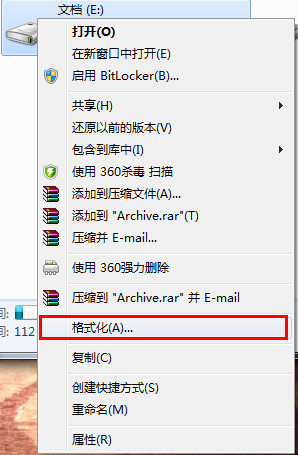
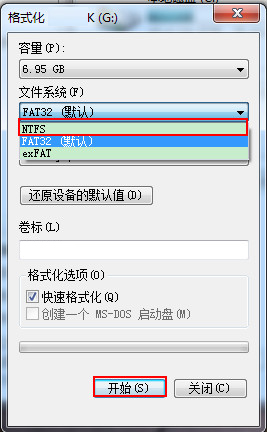
至于NTFS是不是更好这个问题其实不能一概而论,NTFS的一大优点就是能够支持单个文件大小超过4G的文件传输,而且传输速度也有优势。不过NTFS也有缺点,当我们经常格式化U盘或者初始化U盘时会出现U盘读取缓慢的情况。
因此,我们是否将自己U盘制作成NTFS格式最好还是根据自身的需求来决定,如果用户需要经常拷贝单文件超过4G的打文件,那么选择NTFS格式则是很有必要的,否则默认情况下,我们选择FAT32格式即可,更多内容请关注PE吧网站。
推荐使用PE吧团队旗下功能强大的封装产品
系统安装 PE吧装机助理
启动制作 PE吧U盘助理



